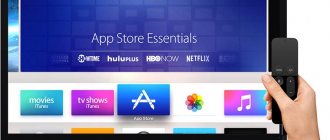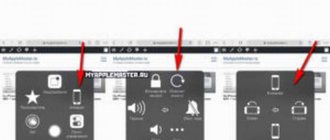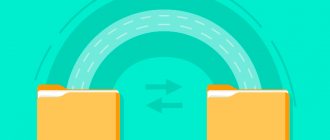Если вы хотите узнать, что такое Smart TV приставка, для чего она нужна, как работает, какие дает возможности и как ею пользоваться, то вы зашли по адресу. В этой статье я расскажу все об этих устройствах. Рассмотрим несколько примеров, покажу какая приставка подключена к моему телевизору и для чего я ее использую. Эта информация в первую очередь будет полезна тем, кто задумался о покупке Смарт ТВ приставки к своему телевизору и хочет больше узнать о возможностях этих устройств.
«Умные» приставки стали популярными после появления телевизоров с функцией Smart TV. Когда появилась необходимость каким-то образом добавить Смарт функции на обычные телевизоры, в которых нет встроенной поддержки Smart TV. Об этом я уже рассказывал в отдельной статье: как сделать Smart TV из обычного телевизора.
Что такое Смарт ТВ приставка?
Можно придумать очень много разных формулировок, использовать какие-то умные слова и т. д. Но чтобы было просто и понятно, я отвечаю на этот вопрос так: Smart TV приставка (медиаплеер, смарт бокс) – это отдельное устройство (что-то типа мини-компьютера, смартфона, планшета, но без экрана), на котором установлена операционная система, которая оптимизирована для работы на экране телевизора и которая дает возможность установки разных приложений, выхода в интернет, просмотра онлайн видео, ТВ каналов через интернет, IPTV и т. д.
По сути это небольшой компьютер или планшет с возможностью подключения к интернету, который просто в качестве экрана использует ваш телевизор. Ну и чтобы всем этим было просто и приятно управлять, установленная на Смарт ТВ приставке операционная система разработана (или доработана) специально для управления с помощью пульта дистанционного управления. А интерфейс и приложения оптимизированы для отображения разной информации на большом экране телевизора.
Самое главное – доступ к интернету. Смарт приставку можно подключить к интернету по Wi-Fi или с помощью сетевого кабеля (это зависит от модели, Wi-Fi есть всегда, а вот LAN-порта может не быть). После этого сама система и установленные приложения получают доступ к интернету. У нас появляется возможность устанавливать разные приложения и игры (как на телефон). Смотреть YouTube через отдельное приложение. Смотреть ТВ-каналы, фильмы, сериалы, мультики через разные онлайн-кинотеатры ( Netflix, Амедиатека, MEGOGO, ivi и т. д.). Можно использовать браузер (обычно его нужно установить вручную) для просмотра сайтов.
Какие бывают?
Они бываю в виде бокса (отдельной коробочки), или в виде стика (что-то типа большой флешки). Для примера давайте посмотрим на две очень популярные приставки от Xiaomi: Mi Box S и Mi TV Stick.
Основное отличие стика от бокса конечно же в размере. Приставка в формате стика намного компактнее. Она подключается напрямую к телевизору в HDMI-вход. А приставка в виде отдельной коробочки подключается к телевизору с помощью кабеля. Как правило, приставки которые в формате бокса (на фото справа) более производительные и функциональные. Например, в них может быть USB-порт (или даже несколько, для подключения флешки, жесткого диска, мышки, клавиатуры), LAN-порт (для подключения к роутеру по кабелю) и т. д. Размер их корпуса это позволяет. Ну и в них как правило установлено более производительное железо.
Питание обычно подключается через отдельный адаптер питания (который идет в комплекте), а стики питаются от USB-порта телевизора (при необходимости можно подключить через адаптер питания от розетки).
Как работает Smart TV приставка?
Внутри ТВ бокса, или стика установлена плата, на которой размещен процессор, видеоадаптер, оперативная и постоянная память, Wi-Fi и Bluetooth модуль (Bluetooth есть не во всех моделях) и другое оборудование. Тут все как в случае с тем же компьютеров, планшетом, или другим подобным устройством. Чем новее и производительнее процессор и видеоадаптер, чем больше оперативной и постоянной памяти, тем лучше. От этого напрямую зависит производительность приставки, скорость работы интерфейса, запуска приложений и т. д.
В это железо «зашита» операционная система. Практически все приставки, которые есть на рынке работают либо на Android, либо на Android TV. Есть так же модели, которые работают на Linux или Windows. Их не много, и я наверное не советовал бы их покупать. Для фанатов техники Apple можно посоветовать приставку Apple TV 4K. Действительно классная приставка, но по функционалу она ничем не лучше приставок на Android. Хоть и работает на специальной операционной системе от Apple.
В чем разница между приставкой на Android и Android TV?
- Android TV – это операционная система, которая была разработана Google специально для установки на телевизоры и Смарт ТВ приставки. Она отлично оптимизирована для работы на этих устройствах.
В ней сразу установлен Google Play Маркет, в котором находятся только те приложения и игры, которые оптимизированы под экраны телевизоров и под управление пультом. - Android – это обычная система, которая устанавливается на телефоны и планшеты. Понятно, что она не оптимизирована для телевизоров. Но разработчики Смарт приставок ее немного дорабатывают, устанавливают какой-то лаунчер (который более мене нормально выглядит на телевизоре) и устанавливают ее на приставки. В ней доступен обычный Google Play Маркет (магазин приложений) как на телефонах. Сама система и приложения на телевизоре выглядят не очень красиво.
К тому же ими очень сложно управлять с помощью пульта (особенно отдельными приложениями), так как они разработаны для управления с помощью сенсорных экранов, а не пульта ДУ.
Я бы конечно же выбирал приставку именно на Android TV. Пользоваться ею намного проще и приятнее. Я часто слышу, что минус Android TV в том, что в магазине нет всех необходимых приложений. Да, магазин приложений там действительно «урезанный», так как там размещаются только те приложения, которые оптимизированы для телевизоров. Но на Android TV можно установить любое приложение через apk файл.
Большинство Смарт приставок подключаются к телевизору через HDMI. С помощью кабеля.
Или напрямую, если это приставка в формате стика. При необходимости можно использовать HDMI удлинитель.
Если у вас очень старый телевизор, то можно подключить через AV (тюльпан). Но для этого понадобится специальный переходник.
После подключения к телевизору и подключения питания приставка включается. Если это первое включение, то она скорее всего предложит подключить пульт дистанционного управления (если в этой модели он подключается по Bluetooth) и выполнить быструю настройку (выбрать язык, подключиться к Wi-Fi сети, войти в свой аккаунт и т. д.).
После выполнения быстрой настройки (только при первом включении медиаплеера) появится главный экран.
Вы можете использовать весь функционал Smart TV приставки.
Процесс подключения и настройки вы можете посмотреть в следующих статьях:
- Xiaomi Mi Box S: как подключить к телевизору и настроить?
- Как подключить Xiaomi Mi TV Stick, настроить и пользоваться приставкой?
Выбираем самые мощные Android smart TV box! IPTV, 4K торренты онлайн и тяжелые игры
Сегодня рассмотрим Android smart tv box, которые могут все в плане мультимедиа контента! Торренты по 100 ГБ, игры на максимальных настройках графики и даже Dolby Vision. Для вас подборка смарт тв приставок, в которых установлен мощный процессор Amlogic S922X и его разновидности. Посмотрим, чем отличаются между собой и какие особенности.
Как получить купон Aliexpress на 10$ рассказано у меня втелеграмм-канале, а видео обзоры доступны наyoutube канале
Самый дешевый Android TV box X88 King
Купить тв бокс
Считаю это лучший андроид тв бокс среди всех смарт приставок до 100$. Отличный производительный процессор, 128 ГБ встроенной памяти. Без проблем справляется с тяжелыми торрентами по 100 ГБ в 4К. Есть классные прошивки от известных ромоделов Xvortex, Sasvlad и Slimbox. Например, Xvortex сделал порт прошивки от Ugoos 0.4.0. Мне интересна тема кастомных прошивок от данных авторов и постараюсь в ближайшее время сделать обзор. Для выхода в интернет используется wi-fi 2.4/ 5ГГц и гигабитный Lan-порт. Родная прошивка тв бокса построена на базе чистого Android 9. Приятный бонус — наличие небольшого экранчика спереди, на котором отображается время.
Смарт тв бокс NEO U22-XJ
Купить Android тв бокс
Процессор установлен Amlogic S99X-J, а это подразумевает наличие лицензии Dolby Vision. Данный тв бокс не имеет широкой популярности среди собратьев на аналогичном процессоре. Производитель постоянно доводит прошивку до ума, но есть и версии от сторонних инженеров. Например, тот же XVortex портировал сюда Ugoos 0.4.0. В тв боксе установлен качественный двухдиапазонный 2х2 MIMO wi-fi модуль и есть Lan-порт на один гигабит. Есть поддержка Dolby Audio. В smart tv приставке большое количество портов и разъемов: 3 USB 3.0, HDMI 2.1, слот для micro sd карты памяти, type-c разъем и кабель для него в комплекте, оптический вход и выход под наушники и RJ45. Приставка не перегревается и есть root-права.
Мультимедиа приставка Beelink GS-KING X
Купить смарт приставку
Следующая приставка подойдет для меломанов и любителей фильмов в высоком разрешении. В tv box Beelink GS-KING X установлен процессор с маркировкой H. Это означает наличие лицензии DTS Listen и Dolby Audio. Профессиональный звук обеспечивают два чипа RICORE RT6862 и ESS DAC-ES9018. Но исключительная особенность среди собратьев — это возможность организовать мультимедиа хранилище, разместив внутри корпуса HDD до 32 ТБ.
Андроид тв бокс Beelink GT King Pro обновленная версия
Android tv box Beelink GT King Pro
Если не нужно организовывать мультимедиа хранилище, но хочется классный звук и отсутствие перегрева, то обратите внимание на обновленный Beelink GT King Pro. Процессор имеет ту же маркировку, что и в GS King X. Корпус выполнен и металла и сконструирован так, что нижняя часть служит радиатором охлаждения и отводит тепло от процессора. В обновленную версию добавили поддержку WIFI6. Модуль здесь двухдиапазонный и заявлена скорость до 2400 Мбит/с. В комплекте есть пульт с голосовым поиском и аэромышью. Это выгодно отличает Beelink от Ugoos. 4K видео в HDR, PUBG в HDR и танки с 60 fps — все это приставка может.
Обновленный Android tv box Beelink GT King
Купить тв бокс
Beelink решили обновить и свою самую младшую модель на Amlogic S922X. В этой приставке уже нет выделенных чипов под обработку звука, но добавили поддержку WIFI6. Корпус смарт приставки выполнен из пластика черного цвета, а на верхней крышке расположен светящийся череп. Интересно, как к такому дизайну отнеслись в Intel? Работает тв бокс на Android 9, но есть и кастомные прошивки с Android TV. В старой версии надо было немного доработать охлаждение, а как ситуация в этой ревизии мне не известно. Но в любом случае лучше купил бы X88 King с аэромышью.
Лучший андроид тв бокс Ugoos AM6 plus
Купить тв бокс Ugoos AM6 plus
Как и многие, считаю Ugoos AM6 plus лучшим Android tv box на производительном процессоре Amlogic S922X. Plus версия имеет маркировку процессора J, что позволяет смотреть Dolby Vision. Прошивка такая крутая, что большинство пользователей мечтают видеть ее на своем тв боксе. Можно выводить информацию по нагреву и использованию памяти, включать автоматическую подстройку частоты экрана под частоту видео всего лишь нажатием кнопки на пульте. Или можно сразу выбрать, какому приложению разрешен auto frame rate. Прошивка позволяет настроить хранилище в локальной сети, есть поддержка HD форматов сквозного звука. По ссылке можно найти модели с меньшим объемом оперативной и встроенной памяти. Единственным недостатком считаю отсутствие пульта с аэромышью и голосовым поиском. Обзор тут
Мощный Android тв бокс Magicsee N6 PLUS
Купить Android tv box
Magicsee N6 Plus работает на частоте до 2.2 Ггц как и Ugoos Am6 plus. В N6 Plus установлено 4 ГБ оперативной памяти, а вот встроенной может быть 32 или 64. Для воспроизведения онлайн видео используется двухдиапазонный 2х2 MIMO wifi модуль с внешней антенно и гигабитный порт для подключения кабелем. Данная смарт приставка не стала популярной из-за наличия объективно лучших вариантов на Amlogic S922X и необходимости дорабатывать охлаждение: процессор перегревается.
ТВ-бокс Rikomagic MK25
Купить смарт приставку
Работает на Android 9, но есть и кастомные прошивки. Установлен хороший двухдиапазонный 2T2R wifi модуль с двумя внешними антеннами. При подключении по кабелю можно получить скорость до одного гигабита. Имеются два варианта по памяти: 2/16 и 4/32 ГБ. Процессор работает на частоте до 2 ГГц. Спереди на корпусе есть экран с часами. Лично я бы не рассматривал данный образец в качестве приобретения.
Android тв бокс A95X Max Plus
купить android тв-бокс
A95X Max Plus позволяет организовать мультимедиа хранилище, разместив внутри корпуса HDD или SSD объемом до 4 ТБ. Wi-fi 2×2 MIMO 2.4/5 ГГц и по традиции гигабитный Lan-порт. В прошивке из коробки доступны root-права и можно самостоятельно установить AFRd для автоматической подстройки частоты экрана под частоту воспроизводимого контента. Лаунчер в системе очень красивый и чем-то напоминает Android TV. В комплекте идет два пульта управления. Один с 5 программируемыми кнопками, а второй для игр. 4K видео воспроизводит, IPTV каналы переключает мгновенно, auto frame rate срабатывает. В PUBG на максималках греется до 76 градусов.
ТВ бокс King S22
Купить Android tv box
Изначально на родной прошивке данная модель представляла из себя печальное зрелище, но засверкала новыми красками после появления Android TV прошивки от XVortex. Внутри хорошее железо и можно самостоятельно даже установить SSD через SATA интерфейс. Есть внешняя антенна и часы спереди. По звуку DTS HD HiRes работает. При наличии X88 King нет смысла брать S22, а добавив немного, можно взять Ugoos AM6.
Это была подборка про smart tv боксы на производительном процессоре Amlogic S922X, а если что-то пропустил, то напишите в комментариях. В большинстве своем все приставки отлично воспроизводят тяжелые 4К торренты онлайн и можно побегать в игры на максимальных настройках графики. Самые явные отличия постарался показать выше. Если субъективно, то до 100$ брал бы X88 King. На мой взгляд это лучший вариант. Если позволяют деньги и не нужно подключать HDD, то Ugoos AM6 plus можно брать смело. Тв боксы на других процессорах можно найти у меня в профиле. Подписывайтесь на мой telegram канал, чтобы первыми узнавать о скидках и новинках с Aliexpress.
Как пользоваться и для чего нужна Смарт приставка к телевизору?
Вариантов использования Смарт ТВ приставки очень много. Ну наверное в первую очередь это просмотрю Ютуба. Я использую приставку только для этого. Ну еще иногда смотрю ТВ каналы и фильмы через MEGOGO по платной подписке.
Можно зайти в магазин приложений (Google Play) и установить все необходимые приложения и игры. Погода, приложения для чтения новостей, файловые менеджеры, проигрыватели, приложения разных онлайн кинотеатров и т. д.
Более подробно об установке приложений вы можете почитать в статье установка приложений на Xiaomi Mi TV Stick через APK файл или Play Маркет (актуальная для всех приставок на Android TV).
Конечно же вас наверное интересует, как смотреть фильмы, сериалы, мультики и ТВ каналы через интернет с помощью Смарт приставки подключенной к телевизору. Это то, для чего в основном и покупается приставка. Есть два основных способа:
- Смотреть по платной подписке через разные популярные онлайн-кинотеатры. Их очень много. Например: Wink, Okko, MEGOGO, Ivi, Amediateka, START, Netflix. Можно смотреть фильмы, сериалы, ТВ каналы и другой контент. В них все максимально просто и удобно. Работает все очень стабильно. Нужно только выбрать онлайн-кинотеатр, оформить подписку (попробовать, как правило, можно бесплатно), установить приложение на приставку и можно смотреть.
- Смотреть все это бесплатно через приложения типа HD Videobox, TorrServe. Устанавливать эти предложения на приставки с Android TV нужно через .apk файл (инструкция по ссылке выше), так как в магазине приложений их нет.
Можно еще установить браузер для просмотра сайтов. Фильмы через браузер на сайтах смотреть сложно и не очень удобно.
Инструкция по настройке TV box на примере приставки х96
После соединения ТВ приставки с телевизором, ее еще нужно настроить. Мы подготовили пошаговую инструкцию на русском по примеру х96, с помощью которой реально пройти все этапы настройки и уже начать пользоваться устройство на полную мощность. Начнем с самого простого и в то же время важного. Дальше уже смотрим по своим потребностям, там многое создано для повышения комфорта и визуальной привлекательности использования приставки.
Язык
Так как x96 является китайским продуктом, ко многим она приходит на английском языке. Большинство приставок с коробки работают на английском. Хотя может быть и сразу локализована на русском, в таком случае пропускаем данный этап.
Как изменить язык с английского на русский:
- Открываем Settings, а затем переходим выбираем More Settings.
- Внизу списка (один из последних пунктов) жмем на Language.
- Выбираем из списка «Русский» и применяем изменения.
Дата и время
Следующий этап инструкции по настройке x96 Max и любой другой – правильно выставить время. В противном случае интернет может не работать, а значит утратится доступ к большей части видеоконтента.
Как выставить время на приставке х96:
- Выделяем плитку «Настройки» и жмем по ней центральной кнопкой пульта.
- Выбираем пункт «Дата и время».
- Устанавливаем 24-часовой формат времени и корректный часовой пояс.
- Выставляем правильное время и дату вручную, дополнительно можем активировать автоматическую синхронизацию данных параметров по сети. Это уже по желанию.
Интернет
Это еще один этап, который скорее всего вы захотите сделать, так как без Wi-Fi практически ничего (кроме ТВ-антенны и флешки) работать не будет. Благо, сделать это действительно просто.
Инструкция:
- Открываем «Настройки» и выбираем раздел «Wi-Fi».
- Жмем на пункт «Доступные сети», ищем в списке подходящую сеть.
- После нажатия на точке доступа, вводим пароль и совсем скоро приставка подключится к интернету.
Скорее все подключение пройдет гладко, но в некоторых случаях требуется дополнительная настройка роутера. Важно убрать лимит на количество подключенных устройств и снять блокировку по MAC-адресу. Если сеть нестабильная, еще можно попробовать изменить частоту и канал.
Подключить к Google
Чтобы нормально использовать фирменный магазин Play Market, а также получить возможность синхронизации истории с другими устройствами, нужно добавить аккаунт Google. Рекомендуем это сделать прямо сейчас, так как процедура избавит от проблем на этапе установки приложений.
Как добавить аккаунт Google:
- Листаем список в разделе «Настройки» до блока «Аккаунты» и жмем на кнопку «Добавить аккаунт».
- Выбираем вариант «Google».
- Вводим свои данные от профиля (логин и пароль). Возможно, придется пройти дополнительное подтверждение входа, если у вас настроена двухфакторная аутентификация.
Удаление и установка приложений
Основой для увлекательного времяпровождения являются приложения. Они существенно расширяют возможности приставки и в целом несут большую пользу. Однако по умолчанию на приставке установлено достаточно много ненужных приложений, которые только занимают ценное место. Часть из них рекомендуем удалить, а уже те, которыми реально планируем пользоваться, установим вручную. Тут описано: как удалить приложение на Smart TV Samsung и LG
Как удалить приложение:
- В меню «Настройки» выбираем пункт «Приложения».
- После построения списка анализируем, какие приложения в нем не пригодятся, затем нажимаем на них.
- В меню с информацией о приложении выбираем вариант «Удалить».
- Последний этап – подтвердить удаление кнопкой «Ок».
Когда подчистили память от ненужных приложений, следует установить более полезные. Это могут быть онлайн-кинотеатры, IPTV, файловый менеджер и т. п. Мы уже ранее писали о многих важных приложениях, с ними вы можете ознакомиться по ссылке ниже.